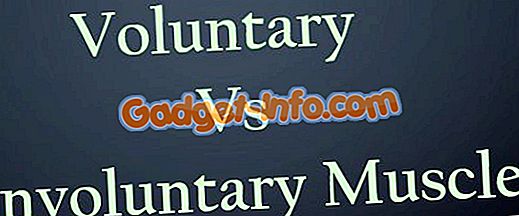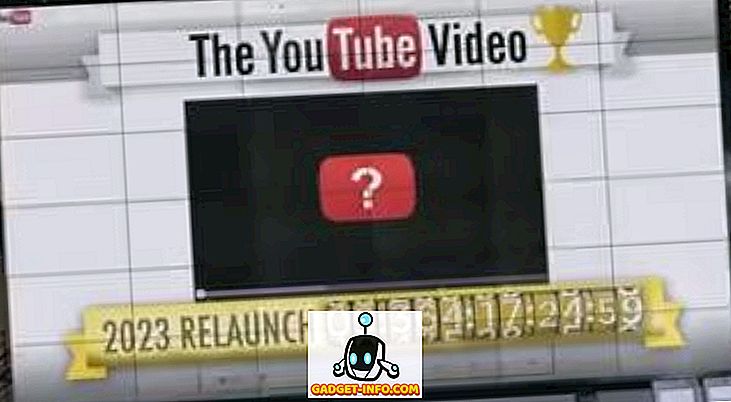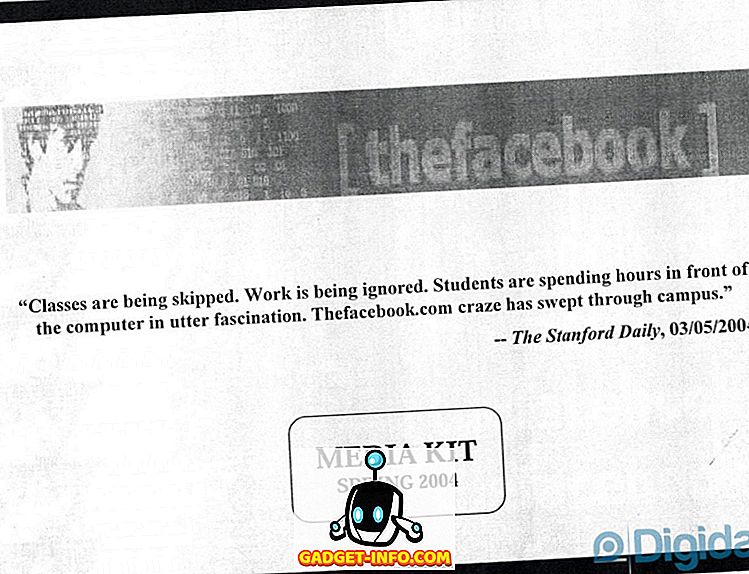Tahukah Anda bahwa banyak file di Windows tidak dimiliki oleh Anda, bahkan jika Anda adalah Administrator? Mereka sebaliknya dimiliki oleh entitas yang disebut "Pemasang Tepercaya". Nama yang terdengar sangat bagus, eh!
Jadi itu bukan masalah sebagian besar waktu, kecuali jika Anda perlu menghapus file dan folder sistem tertentu. Anda akan mendapatkan pesan seperti:
Anda tidak memiliki izin untuk melakukan tindakan ini.
atau sesuatu seperti:
Anda perlu otorisasi dari TrustedInstaller untuk melakukan tindakan ini.
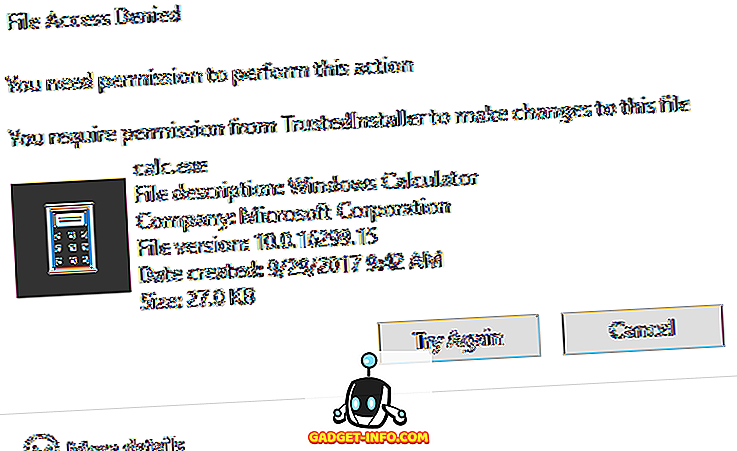
Terima kasih Windows! Jadi untuk menghapus file atau folder yang dimiliki oleh TrustedInstaller, Anda harus terlebih dahulu mengambil kepemilikan atas file atau folder tersebut dan kemudian berikan diri Anda izin dan hak kontrol penuh!
Anda harus melakukan semua itu hanya untuk dapat mengganti nama, menghapus, atau mengedit file dan folder ini. Dalam artikel ini, saya akan memandu Anda melalui langkah-langkah untuk melakukan ini. Perhatikan bahwa Anda sebaiknya tidak menggunakan metode ini untuk mencoba dan menghapus fitur-fitur dasar Windows seperti Windows Defender atau IE. Itu tidak akan berfungsi dan itu akan mengacaukan komputer Anda. Hanya gunakan trik ini untuk menghapus file malware atau virus yang mungkin telah dimasukkan sendiri ke direktori Windows yang dilindungi.
Ambil Kepemilikan File
Pertama, buka folder atau set file yang Anda perlu ubah izinnya, klik kanan padanya dan pilih Properties .
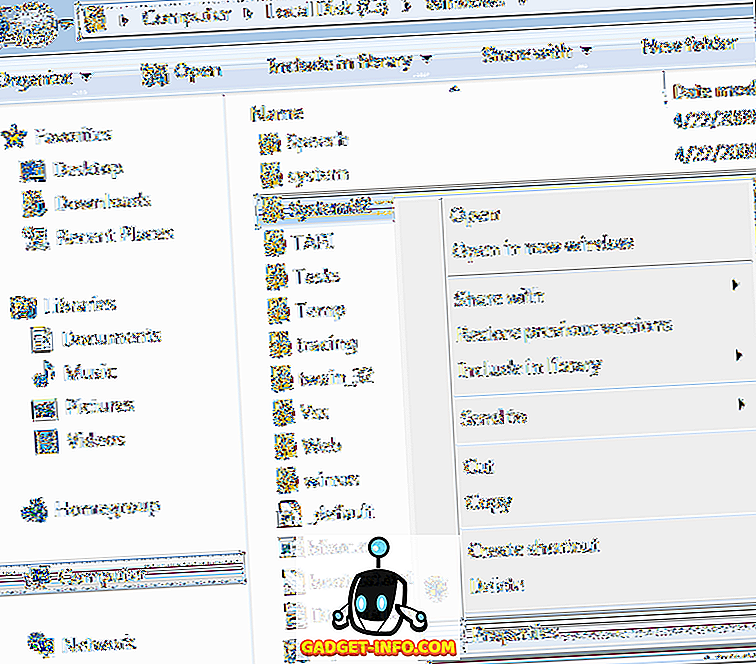
Selanjutnya klik pada tab Security dan kemudian klik tombol Advanced di bagian bawah:
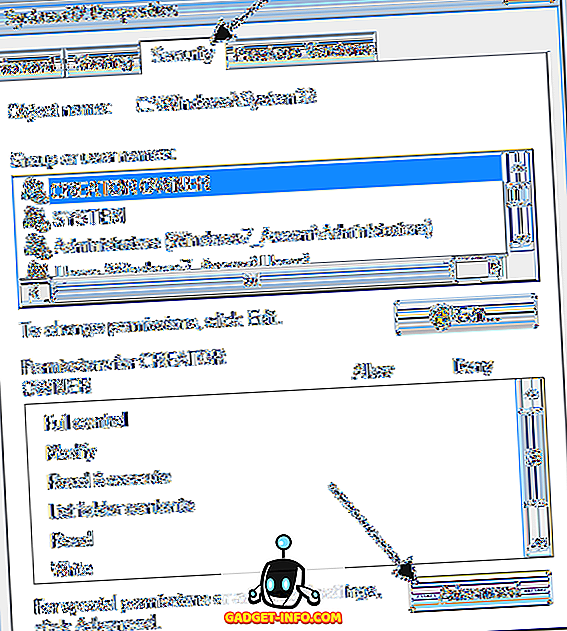
Selanjutnya klik pada tab Owner dan sekarang Anda akan melihat bahwa pemilik saat ini adalah TrustedInstaller .
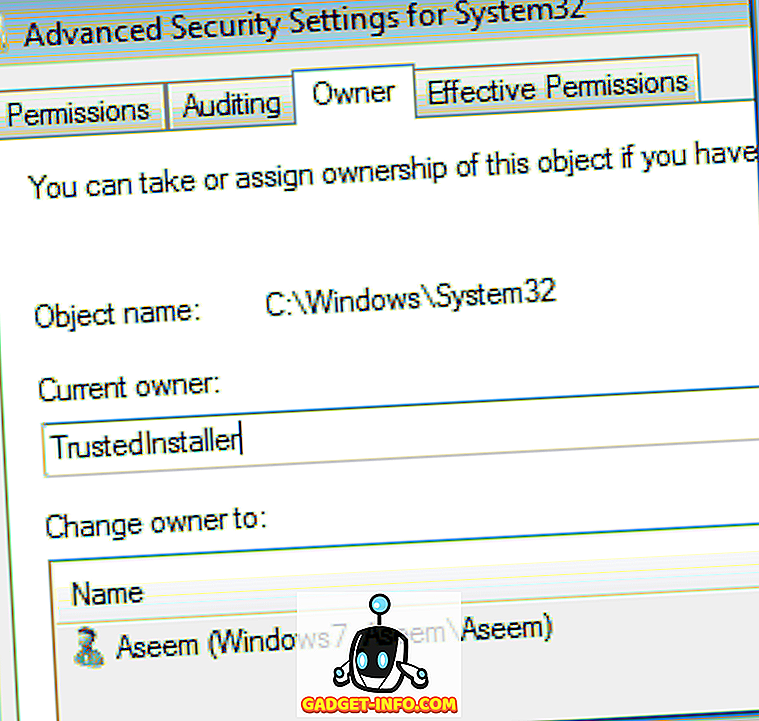
Sekarang klik pada tombol Edit (pada Windows 10, itu adalah tombol Change ) dan pilih untuk siapa Anda ingin mengubah pemiliknya, baik akun Anda atau grup Administrator . Jika akun Anda adalah akun Administrator, saya sarankan hanya memilih Administrator.
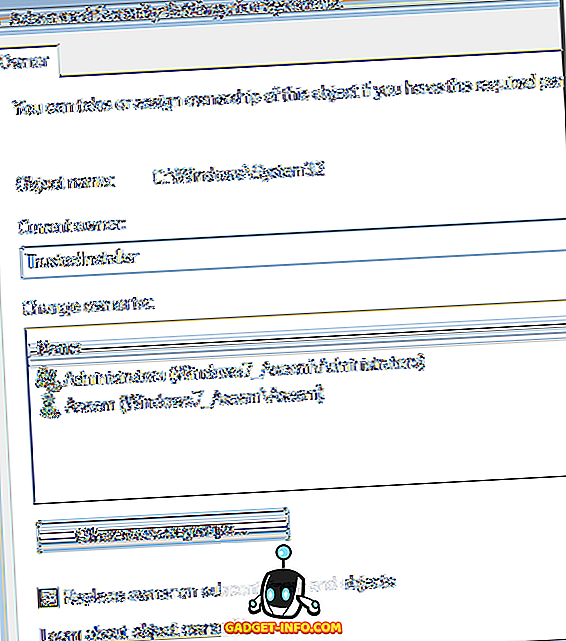
Anda juga dapat mencentang Ganti pemilik pada subkontainer dan objek jika Anda perlu menghapus lebih dari satu file dalam folder. Silakan dan klik OK. Sekarang Anda akan melihat bahwa Pemilik saat ini adalah akun yang Anda pilih.
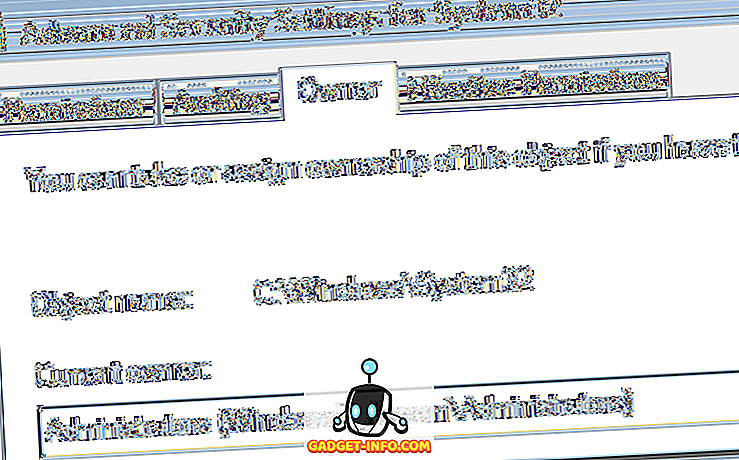
Perhatikan bahwa jika Anda mencoba untuk menghapus seluruh folder yang memiliki sub-folder, dll., Anda juga harus mengklik pada tab Izin, lalu Ubah Izin, pilih Administrator atau akun yang ingin Anda gunakan, dan kemudian periksa Ganti semua izin objek anak dengan izin bawaan dari objek ini .
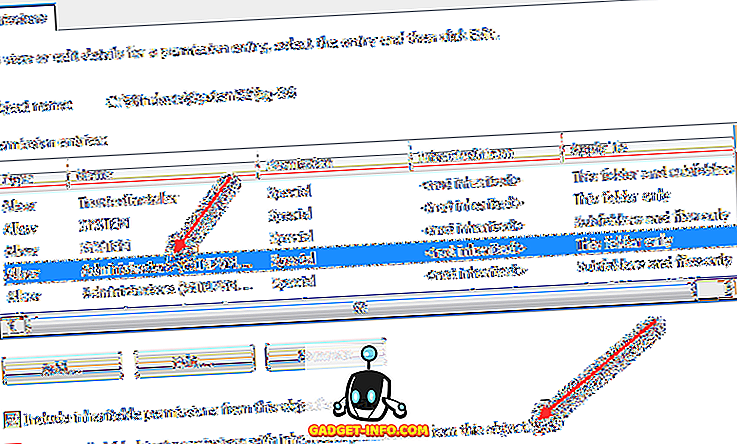
Perlu dicatat bahwa Anda tidak akan dapat mengubah izin hingga Anda pertama kali mengubah pemilik folder dan semua subfolder dan file seperti yang ditunjukkan di atas.
Klik OK sampai Anda telah menutup semua jendela properti dan kembali ke layar Windows Explorer. Kemudian klik kanan pada folder atau file lagi dan pilih Properties lagi.
Sekarang klik pada tab Security lagi, tetapi alih-alih mengklik Advanced, Anda harus mengklik tombol Edit .
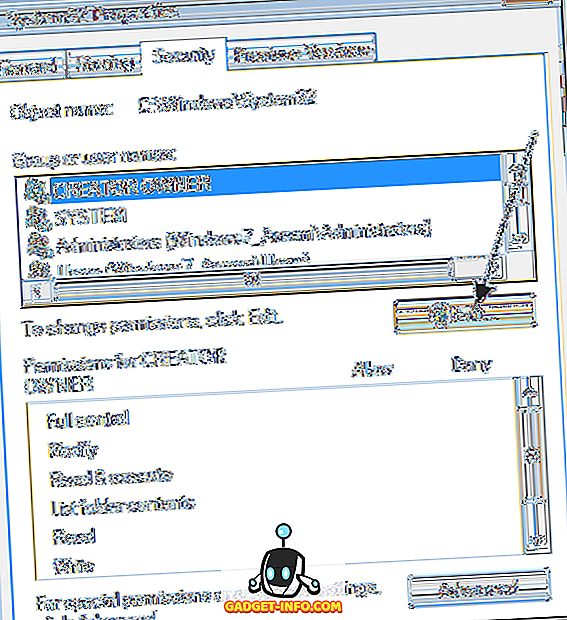
Sekarang klik pada nama pengguna dalam daftar yang ingin Anda ubah izinnya, yang harus sama dengan siapa Anda mengubah pemilik saat ini juga. Jika nama pengguna tidak ada dalam daftar, klik Tambah, ketik nama dan klik OK.
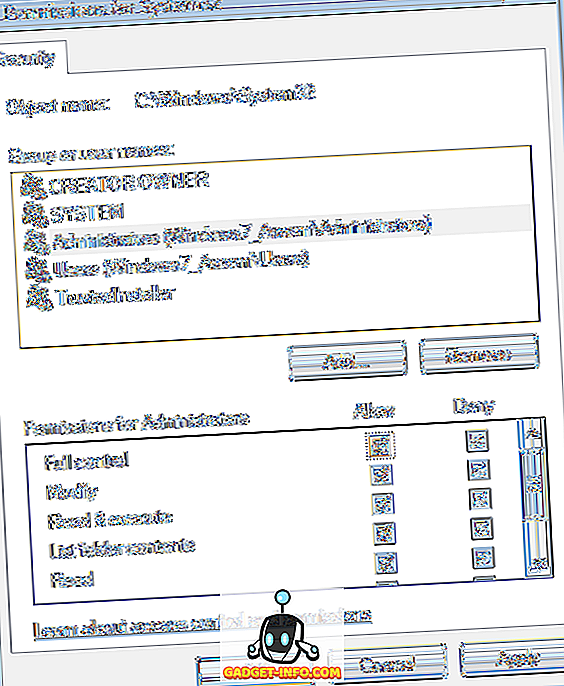
Karena saya telah mengubah pemilik saat ini menjadi Administrator, saya mengklik Administrator di sini dan kemudian mengklik kotak centang di sebelah Kontrol Penuh . Ketika Anda melakukannya, semua kotak lain juga diperiksa.
Klik OK sekali dan kemudian klik OK sekali lagi untuk kembali ke Windows Explorer. Sekarang Anda dapat menghapus file-file itu tanpa pesan UAC yang memberi tahu Anda bahwa Anda tidak bisa! Ini beberapa langkah, tetapi berhasil. Nikmati!